Microsoft .net framework je integrovaný, konzistentný a komplexne vyvinutý programovací model. Používa sa na vytváranie kvalitného softvéru, ktorý je vybavený vynikajúcim rozhraním a vyznačuje sa bezpečnosťou a prehľadnosťou sieťových pripojení.
Jadrom platformy je mnohojazyčné programovacie prostredie s názvom Common Language Runtime (CLR). Existuje názor, že rámec bol vyvinutý ako odpoveď na populárnu Java platformu Sun od tej doby.
Prečo ju nainštalovať?
Keď jedna z aplikácií alebo hra počas inštalácie vyžaduje inštaláciu Microsoft. Čistý rámec, nie je veľa súhlasí, nerozumie prečo. Niektorí používatelia neinštalujú balík, ktorý je dodávaný s balíkom, pretože už majú nainštalovaný jeden z rámcov.
Obe sú však nesprávne. Musíte nainštalovať presne verziu (v4.0, 2.0, 3.5, 4.5) z Microsoft .Net framework, ktorý táto alebo táto aplikácia vyžaduje. Pretože bude fungovať stabilne len na platforme, na ktorej bola vytvorená, aj keď ste nainštalovali najnovšiu verziu softvérového balíka.
Tento vzťah medzi aplikáciami a platformou je veľmi jednoduchý. To sa robí preto, aby vývojár nebol viazaný na operačný systém a bitovú hĺbku procesora užívateľa. Napríklad, ak je v počítači spustený program vytvorený na platforme v4.0, 2.0, 3.5, 4.5, musíte mať nainštalovanú podporu (alebo implementáciu) vo formulári softvér Microsoft .Net rámec v4.0, 2.0, 3.5, 4.5.
Dôležité komponenty
Je potrebné vedieť, čo Microsoft. Net framework pozostáva z dvoch častí:
- prostredie umelca;
- knižnice, ktorá sa má pripojiť.
Hlavná zložka sa môže nazývať Common Language Runtime (CLR). Môže vykonávať programovú časť zvyčajných aplikácií alebo servera, ktoré je prostredím výkonu.
Druhá polovica je potrebná aspoň. Knižnica rámcových tried (FCL) je knižnica tried, ktorá obsahuje dostatok prvkov na spracovanie:
- databáz;
- siete;
- rozhranie;
- súbory;
- vstup a výstup údajov.
To všetko umožňuje vývojárovi používať hotové triedy na vytváranie programov, obchádzajúce časť s nízkou úrovňou.
Inštalácia podpory platformy
Inštalačný program Microsoft. Framework framework je pridaný do predvoleného operačného systému Windows. Verzia v4.0, 2.0, 3.5, 4.5 platformy závisí od operačného systému. Ale takmer každý z nich môže byť nainštalovaný podľa potreby samostatne, ak váš počítač spĺňa požiadavky.
Požiadavky platformy
Rovnako ako pri každej aplikácii platforma .Net má tiež svoje vlastné požiadavky na normálnu programovú podporu. Novšia verzia programu microsoft.net (v4.0, 2.0, 3.5, 4.5), tým vyššia je charakteristika počítača, ktorý vyžaduje.
Aplikácie vyvinuté na tejto platforme sú však citlivejšie na výkon. To znamená, že ak používate starý počítač, nebudete na ne inštalovať programy pod Windows 8, čo znamená, že nepotrebujete ani platformu verzie 4.5.
Ak chcete nainštalovať Microsoft .Net rámec akejkoľvek verzie (v4.0, 2.0, 3.5, 4.5) budete potrebovať:
- operačný systém rodiny Windows, počnúc XP sp3 alebo server 2003 Sp2;
- počítač s procesorom 1 GHz;
- najmenej 512 MB RAM;
- akákoľvek verzia architektúry procesora, ktorá začína x86.
Proces inštalácie softvéru
Je potrebné vziať do úvahy túto skutočnosť: dva programy sú spravidla zabudované do operačného systému. Ak používate XP bez aktualizácií, musíte ich stiahnuť z oficiálnych webových stránok spoločnosti Microsoft. Minimálne verzie, ktoré budete potrebovať:
- Prehliadač piatej verzie.
Zistite, ktorú verziu ste nainštalovali, uvidíte všetky komponenty. Pred spustením inštalácie je však potrebné aktualizovať všetok systémový softvér. Aby ste to dosiahli, splňte nasledujúce podmienky:
- Otvorte ovládací panel;
- Nájdite "Centrum aktualizácií systému Windows".
- Skontrolujte dôležité aktualizácie a nainštalujte ich.

Stiahnite si akúkoľvek verziu (v4.0, 2.0, 3.5, 4.5) rámu Microsoft .net na oficiálnej webovej lokalite spoločnosti Microsoft.
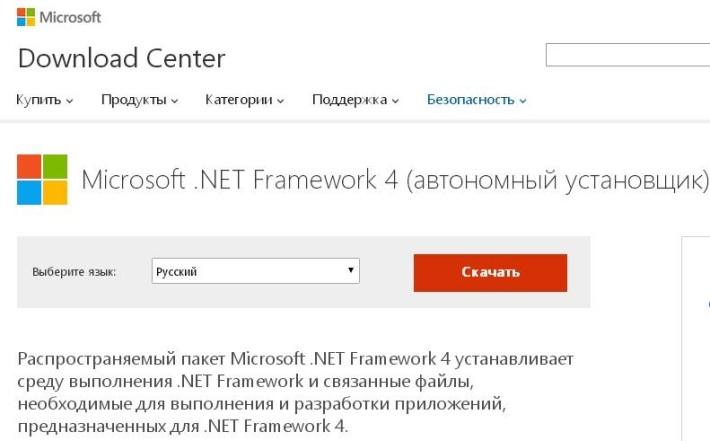
Niektoré aplikácie samy ponúkajú inštaláciu verzie (v4.0, 2.0, 3.5, 4.5), ktorú potrebujú. Pridanie jednej súčasti môže zahŕňať niekoľko ďalších, v závislosti od potrieb softvéru, ako aj samotnej platformy (napríklad 3.0 a 2.0 sa nainštalujú spolu s platformou 3.5).
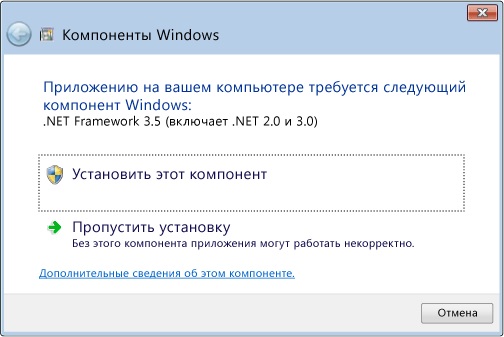
Samotná inštalácia je veľmi jednoduchá a intuitívna. Ak inštalácia zlyhá alebo systém zobrazí chybové hlásenie, musíte zakázať alebo odstrániť všetky verzie (v4.0, 2.0, 3.5, 4.5) microsoft.net
Odstránenie a zakázanie rámca
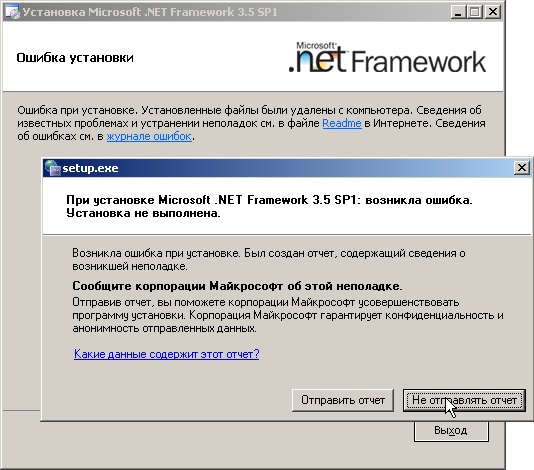
Prečo odstrániť rámec? Ak sa po inovácii jednej z komponentov systému Windows vyskytne problém, môžete urobiť nasledovné:
- Pokúste sa zakázať poslednú nainštalovanú položku.
- Odstráňte ho štandardnými prostriedkami.
- Použite nástroj na čistenie siete.
Obnovte prácu štandardných nástrojov systému Windows
Ak chcete komponent vypnúť, prejdite na položku "Ovládací panel", "Povoliť alebo zakázať súčasti". Nájdite poslednú nainštalovanú verziu (v4.0, 2.0, 3.5, 4.5) a zrušte začiarknutie (deaktivovať) a kliknite na tlačidlo "OK".
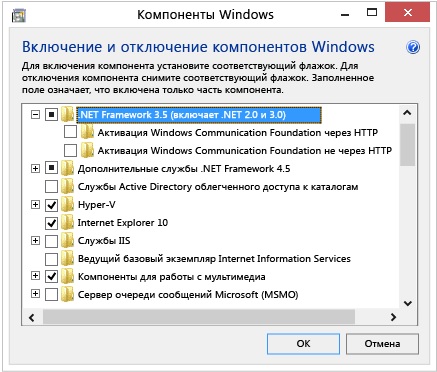
Ak sa problém nevyskytne pri inštalácii, ale s spustiť okná, potom s najväčšou pravdepodobnosťou došlo k zlyhaniu systému. Ak je chyba kritická a neumožňuje načítať, musíte problém vyriešiť bezpečný režim, Aby ste sa zbavili pádov, odstráňte rámec programov pomocou štandardnej "Pridať alebo odstrániť programy".
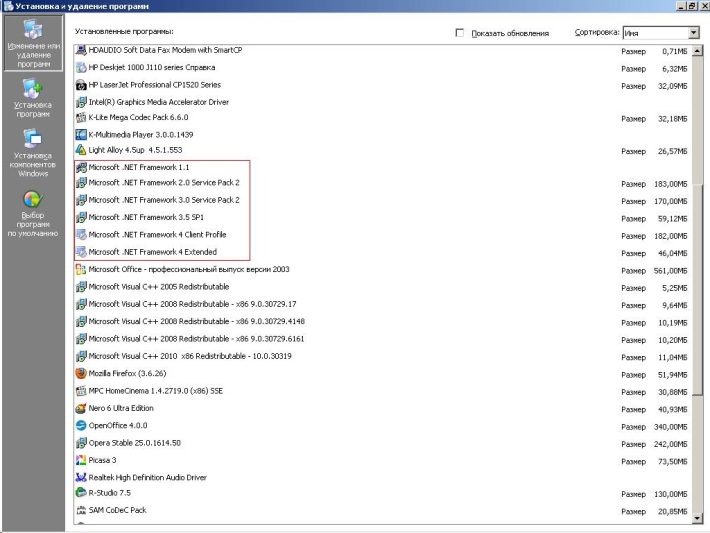
Pri mazaní začnite s maximálnou inštalovanou verziou a skončte s minimom. To znamená, že v poradí frontu odinštalujte v4.0 - 3.5 - 3.0 - 2.0 - 1.1 Potom musíte stiahnuť potrebné verzie z oficiálnych stránok.
Použitie dodatočného softvéru
Vzhľadom na početné verzie porúch sú pomerne rozmanité. Pravidelné nástroje systému Windows nie vždy pomáhajú úplne odstrániť softvér a nechávajú nepotrebné položky databázy Registry, konfiguračné súbory a systémové knižnice.
To môže následne spôsobiť ešte vážnejšie problémy. Preto bol vytvorený špeciálny program na odstránenie nástroja na čistenie rámcov.

Užitočnosť je veľmi jednoduchá. Spustite to, musíte kliknúť na tlačidlo "Vyčistiť teraz". Nástroj na čistenie rámcov funguje tak, aby úplne odstránil všetky stopy činnosti komponentu, vrátane:
- softvér;
- súvisiace aktualizácie;
- položky databázy Registry;
- konfiguračné súbory;
- systémové knižnice.
Vďaka tomuto programu môžete odstrániť nepotrebné staré súčasti bez akýchkoľvek problémov a následkov a tiež sa zbaviť chýb operačného systému v prípade nesprávnej inštalácie alebo zlyhania komponentu.
Čo je záhadné pre bežných používateľov. NET Framework? Toto je proprietárny programovací program spoločnosti Microsoft určený na vývoj rôznych programov. Rámec .NET je potrebný na vývoj programov, ako aj na ich spustenie.
Ak teda programátor aktívne vytvorí program v konkrétnej verzii .NET Framework, používateľ ho nebude môcť spustiť, kým nebude nainštalovaná správna verzia .NET Framework.
Gad, rozumieme. Avšak všetko nie je tak hrozné, pretože v systéme Windows 7 je predvolene nainštalovaná požadovaná verzia .NET Framework. Viac o tom neskôr.
Teraz sa pozrime na existujúce verzie .NET Framework.
Verzia .NET Framework 1.0 a 1.1
Verzia 1.0 je už dávno zastaraná a v skutočnosti sa nepoužíva. To isté platí aj pre verziu 1.1, ktorá by mala byť inštalovaná len vo veľmi zriedkavých prípadoch, keď to vyžaduje nejaký starobylý programin.
Ak chcete nainštalovať .NET Framework 1.1, musíte ju prevziať z nižšie uvedeného odkazu a nainštalovať ho. Urobte to len vtedy, ak je to absolútne nevyhnutné - väčšina používateľov systému Windows 7 si stiahne túto verziu nepotrebujú.
Môže sa stať, že pri inštalácii .NET Framework 1.1 a Service Pack 1 sa zobrazia chybové hlásenia. V podobnej situácii môže byť .NET Framework 1.1 ručne nainštalovaný nasledovne.
1. Na jednotke C: vytvorte priečinok opraviť (C: \\ Fix).
3. Otvorte príkazový riadok (s ktorým by ste mali pracovať účet administrátor). Ak to chcete urobiť, kliknite na tlačidlo štart, zadajte do vyhľadávacieho poľa cmd a stlačte
4. Zadajte nasledujúce dva príkazy.
Cd / d C: \\ Fix dotnetfx.exe /c:"msiexec.exe / a netfx.msi targetdir = C: \\ Fix "
5. Potvrďte príkazy a zadajte tri nasledujúce príkazy.
NDP1.1sp1-KB867460-x86.exe /xp:C:\\Fix\\netfxsp.msp msiexec.exe / a c: \\ Fix \\ netfx.msi / p c: \\ Fix \\ netfxsp.msp netfx.msi
Balík .NET Framework 1.1 by mal byť teraz nainštalovaný bez chýb.
Verzia .NET Framework 2.0 - 3.5.1
Táto verzia je predvolene nainštalovaná v systéme Windows 7, ktorú môžete jednoducho overiť sami. Vyberte si tím Štart\u003e Ovládací panel\u003e Programy a funkcie, potom kliknite na odkaz Povolenie alebo zakázanie komponentov systému Windows, A tu je dôkaz, že verzia .NET Framework 3.5.1 je štandardne nainštalovaná v systéme Windows 7:
Verzia rozhrania .NET Framework 4.0
Táto verzia je nevyhnutná predovšetkým pre programátorov a zriedka sa vyžaduje spustenie klientských programov. Ak chcete však spustiť softvér, ktorý bol vytvorený v .NET Framework 4.0, môžete (a je potrebné) nainštalovať aktualizáciu KB982670, ktorá už bola dlho distribuovaná služba Windows Aktualizácie. V priebehu času budú programy vyžadujúce túto verziu .NET Framework čoraz viac.
Môžete si stiahnuť .NET Framework 4.0 z nasledujúcich odkazov. Pripomíname, že úplná verzia verzie .NET Framework 4.0 bude potrebná na stiahnutie iba pre vývoj programu! Ak ste bežným používateľom, potrebujete zvyčajnú klientskú verziu .NET Framework 4.0 - aktualizáciu profilu klienta KB982670, ktorá by mala byť stiahnutá cez Windows Update.
Avšak, ak ste na prvý odkaz na stiahnutie plnú versiyu.NET rámec a nainštalovať, nič zlé sa nestane - jednoducho systém naplnený veľa ďalších súborov, ktoré nechcete ich potrebujú.
Popis programu: Microsoft No Framework
Microsoft .NET Framework Je celý komplex rôznych sieťových aplikácií, ako aj služieb, ktoré dnes spoločnosť Microsoft veľmi aktívne podporuje. Ako ukazuje prax, dnes Microsoft .NET Framework je štandard, ktorý bol rozpoznaný po celom svete, a preto jeho inštalácia vo väčšine prípadov je jednoducho povinná. Každý deň stále viac stránok, ako aj programov, odmietajú spolupracovať so všetkými, ktorí nemajú tento balík.
Pri pohľade z technického hľadiska tento program kombinuje množstvo služieb, ktoré boli pôvodne napísané v rôznych jazykoch. Môžete napríklad poskytnúť službu napísanú v jazyku C ++. Odkazuje na triedu z knižnice vytvorenej v Delphi. C # umožňuje napísať inú triedu, ale bude vytvorená v jazyku Visual Basic .NET a môže byť voľne spracovaná v Delphi.
Takže čo je Microsoft Nie Freivvork?
Stiahnite si Microsoft No Framework - je to nevyhnutné, pretože nie je nič iné ako kodeky pre sieť a väčšinu moderných programov.
Dôležitým bodom je, že absolútne každá knižnica v rámci ukladá všetky potrebné informácie o svojej verzii. Týmto spôsobom môžete úplne eliminovať konflikty, ktoré by inak vznikli medzi konkrétnou verziou zostavy.
Je žiaduce, aby bol tento softvérový balík nainštalovaný na každú verziu systému Windows, pretože skôr alebo neskôr sa stretnete so situáciou, keď nemôžete robiť bez Microsoft .NET Framework.
Microsoft .NET Framework pre systém Windows nemusíte vždy inštalovať. Pre mnohé systémy sa tento balík dokumentov nainštaluje automaticky, pretože bol pridaný k distribúcii operačného systému. Ak máte iný verzia Windows, potom si môžete stiahnuť programy v ruštine na našej oficiálnej webovej stránke bez registrácie alebo SMS. To výrazne zníži náklady, rovnako ako váš čas.
Táto dokumentácia bola presunutá do archívu a nie je podporovaná.
Platforma .NET je neoddeliteľnou súčasťou mnohých aplikácií bežiacich v operačnej miestnosti systému Windows, a poskytuje všeobecné funkcie pre spustenie týchto aplikácií. Pre vývojárov platforma .NET poskytuje kompletný a konzistentný programovací program pre vytváranie aplikácií s vynikajúcim používateľským rozhraním a jednoduchou a bezpečnou interakciou.
Tento článok obsahuje odkazy na stránky pre inštaláciu platformy.NET Framework 4.5, jeho upravené vydanie (4.5.1, 4.5.2), .NET Framework 4.6, je modifikovaný správy (4.6.1, 4.6.2) v počítači. Vývojári môžu tieto odkazy používať na stiahnutie a distribúciu .NET Framework spolu s ich aplikáciami.
Všimnite si, že nová verzia .NET Framework nie vždy nahradí predchádzajúcu verziu. Ďalšie informácie o verziách .NET Framework a overenie verzií nainštalovaných v počítači nájdete v časti alebo. Všetky verzie platformy.NET rámec, sú uvedené v nasledujúcej tabuľke sú lokálne aktualizácie .NET Framework 4. Inými slovami, pri inštalácii neskôr, naprimer.NET Framework 4.6, nie je potrebné vopred nainštalovať predchádzajúcu verziu naprimer.NET Framework 4.5, 4.5.1 alebo 4.5.2. Podobne, ak inštalujete novšiu verziu, ako je .NET Framework 4.6, nemusíte odinštalovať predchádzajúce verzie, napríklad .NET Framework 4.5, 4.5.1 alebo 4.5.2. To tiež znamená, že nemôžete nainštalovať staršiu verziu uvedenú v tabuľke, ak je nainštalovaná neskoršia verzia.
V nasledujúcej tabuľke nájdete užitočné odkazy a potom v dokumente ďalšie potrebné informácie. Ak chcete zobraziť systémové požiadavky pre rozhranie .NET Framework pred inštaláciou, pozrite si časť. Pomoc s riešením problémov nájdete v časti.
| Verzia .NET Framework | Inštalácia pre vývojárov | Inštalácia distribučného balíka | Podpora platformy |
|---|---|---|---|
| 4.6.2 | NET Framework 4.6.2 Rozvojový balík | Stránka na prevzatie webovej inštalácie 4.6.2 Pre použitie s programom Visual Studio 2012 a ďalšími integrovanými vývojovými prostrediami | Stiahnite si webovú stránku Installer 4.5.1 Môžete tiež nainštalovať: |
| 4.5 | Povolené v programe Visual Studio 2012 K dispozícii aj ako súčasť balíka | Inštalátor webovej stránky na prevzatie 4.5 | Je súčasťou: Windows 8 Windows Server 2012 Visual Studio 2012 Môžete tiež nainštalovať: |
Všeobecné informácie o .NET Framework pre používateľov a vývojárov nájdete v .NET Framework. Informácie o nasadení .NET Framework s aplikáciou nájdete v téme. Informácie o architektúre a základných funkciách .NET Framework nájdete v téme.
Nainštalujte multiplatformový vývojový balík, ktorý vám umožní vyvíjať v najnovšej verzii .NET Framework v prostredí Visual Studio alebo iných vývojových prostrediach, alebo stiahnuť distribučný balík .NET Framework na distribúciu s aplikáciou alebo ovládacím prvkom.
Developer balíček pre rozhranie .NET Framework 4.5.1 alebo 4.5.2, vyberte balíček cieľovej platformy pre rozhranie .NET Framework 4.6 balíčka a razrabotchikov.NET Framework 4.6.1 alebo 4.6.2 obsahovať odkaz na zostavenie a jazykovú pakety.NET Framework 4.5.1, alebo 4.5.2 alebo .NET Framework 4.6, 4.6.1 alebo 4.6.2 a súbory IntelliSense, ktoré môžete použiť v integrovanom vývojovom prostredí, ako je Visual Studio. Ak používate Visual Studio Developer Edition alebo vyberte cieľová platforma tiež pridáva sadu versiyu.NET Framework na sadu platformy sú k dispozícii na výber pri vytváraní projektu. Vyberte jeden z nasledujúcich balíkov vývojárov alebo balík na výber cieľovej platformy:
NET Framework 4.5.1 a 4.5.2, ako aj .NET Framework 4.6, 4.6.1 a 4.6.2 sú lokálne aktualizácie pre .NET Framework 4.5.
Framework 4.5 .NET platforma, jeho modifikované uvoľňovanie, a takzhe.NET framework 4.6 a jeho upravené vydanie zamenyayut.NET Framework 4. Po inštalácii týchto verzií v systéme, kde je nainštalovaný versiya.NET Framework 4, montáž vymeniť.
Keď udalenii.NET Framework 4.5, jeho modifikované verzie alebo .NET Framework 4.6 a jeho modifikované verzie tiež odstránené skôr fayly.NET rámec 4. Ak sa chcete vrátiť na rozhraní .NET Framework 4, je potrebné znovu nainštalovať aplikáciu so všetkými aktualizáciami. (Pozri časť Inštalácia .NET Framework 4.)
Ak chcete nainštalovať .NET Framework 4.5, jeho upravené vydania, ako aj .NET Framework 4.6 a jeho upravené verzie, potrebujete administrátorské privilégiá.
Redistribuovateľný balík platformy.NET Framework 4.5 bola aktualizovaná 09.10.2012, na vyriešenie problému spojeného s nesprávnym časovú pečiatku na digitálny certifikát, ktorý spôsobil predčasné ukončenie platnosti digitálneho podpisu na súbory vyrábaných a sú podpísané spoločnosťou Microsoft. Ak ste už predtým nainštalovali Redistributable balíček platformy.NET Framework 4.5 16. augusta 2012, sa odporúča aktualizovať nainštalovanú kópiu najnovšie redistribuovateľný Stredisko pre prevzatie spoločnosti Microsoft , Ďalšie informácie o tomto probléme nájdete v časti Tipy na zabezpečenie (Microsoft) (2749655) a Článok 2770445 znalostnej bázy.
Poznámky k inštalácii
Jazykové balíky sú spustiteľné súbory, ktoré obsahujú lokalizované zdroje (napríklad preložené texty chybových hlásení a používateľské rozhrania) pre podporované jazyky. Ak jazykový balík nie je nainštalovaný, chybové hlásenia platformy .NET Framework a iný text sa zobrazia v angličtine. Upozorňujeme, že webový inštalátor automaticky nainštaluje jazykový balík, ktorý zodpovedá operačnému systému, ale do počítača môžete stiahnuť ďalšie jazykové balíky. Inštalačné programy v režime offline neobsahujú jazykové balíky.
| dôležitý Vyberte prosím download. Nasledujúca tabuľka obsahuje zoznam podporovaných jazykov.
|
|---|
Pri inštalácii balíkov na aktualizáciu operačného systému alebo pri inštalácii nového softvéru niekedy musíte načítať súbory pre .NET Framework, ale v niektorých prípadoch sa vyskytnú chyby. Pokúsme sa zistiť, aký komponent je a ako aktualizovať .NET Framework tak, aby všetko fungovalo ako hodiny.
Čo je to Microsoft .NET Framework?
Samotná platforma je prítomná v každom systéme Windows. Spočiatku ju vyvinuli odborníci spoločnosti Microsoft na vytváranie programov a aplikácií, používanie bezpečných komunikačných prostriedkov a oveľa viac.
V priebehu času sa však vyvinul ako univerzálny nástroj, ktorý umožňuje kompatibilitu programov napísaných v rôznych programovacích jazykoch. Zhruba povedané, ak určitá aplikácia nie je určená na prevádzku v prostredí systému Windows, pri používaní platformy ako druhu sprostredkovateľa alebo mosta bude program schopný spustiť a spustiť v režime plnej funkcie.
Pokiaľ ide o otázky týkajúce sa aktualizácie, rozhranie .NET Framework sa štandardne môže aktualizovať iba ručne, pretože ani s priloženými balíčkami pre túto platformu nie sú nainštalované a samotné aktualizácie sa týkajú hlavne systému ochrany a zabezpečenia. Ako to urobiť, bude zobrazené nižšie.
Zloženie servisných balíkov
Aktualizáciu rozhrania Microsoft .NET Framework je možné aktualizovať nielen programovými modulmi, ale aj hlavnými komponentmi vývojového prostredia. V tomto prípade, ak sa objavia nové funkcie alebo podpora pre ďalšie štruktúry, budú tiež nainštalované.
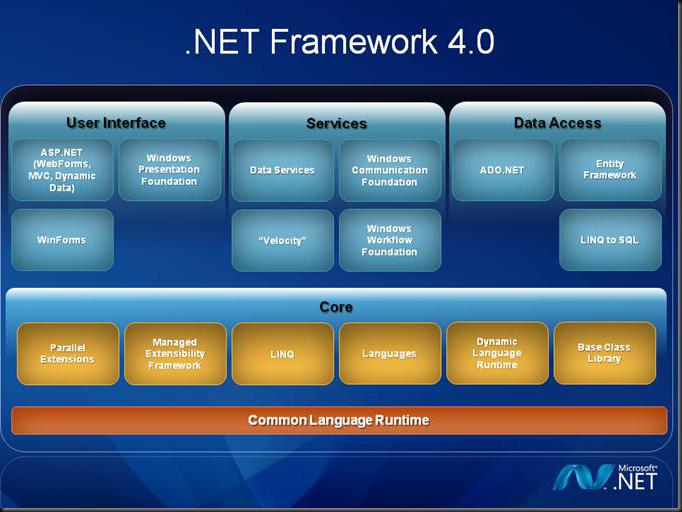
V zozname aktualizácií môžete pozorovať zlepšenie nasledujúcich komponentov:
- CLR (vylepšený výkon viacjadrových procesorov, rozpoznávanie nových typov súborov a číselných údajov, uľahčenie ladenia v zmiešanom režime, vrátane skládok a minidiská).
- Visual Basic a C + / ++ (pracuje s pokračujúcimi implicitnými linkami, novými operátormi, dynamickým dispečinkom).
- Simulácia a zjednodušený prístup k údajom (služby WCF a kompozitná platforma Entity Framework).
- Rozšírenia ASP.NET (správa identifikátorov HTML a CSS, komponenty dynamických údajov, šablóny, filtre, webové formuláre založené na knižnici AJAX).
- Kompozitné moduly WFP (multi-touch vstup, flexibilná škálovateľnosť, podpora SDK, vizuálna reprezentácia).
- Windows Workflow (podpora procesov a projektov, štýly modelovania).
- WCF (programovacie akcie založené na korelácii, výkon workflow).
- Paralelné programovanie (knižnica TPL, dopyty PLINQ) atď.
Úplný zoznam nájdete na oficiálnych stránkach spoločnosti.
Ako aktualizovať .NET Framework 4.0: pôvodné podmienky
Teraz priamo o aktualizácii. Microsoft .NET Framework môže byť aktualizovaný len vtedy, ak systém plne spĺňa niektoré počiatočné podmienky. Musí nevyhnutne zahŕňať verzie nie nižšie ako 3.1 a tiež internetový prehliadač Explorer modifikácia 5.01 a vyššia.
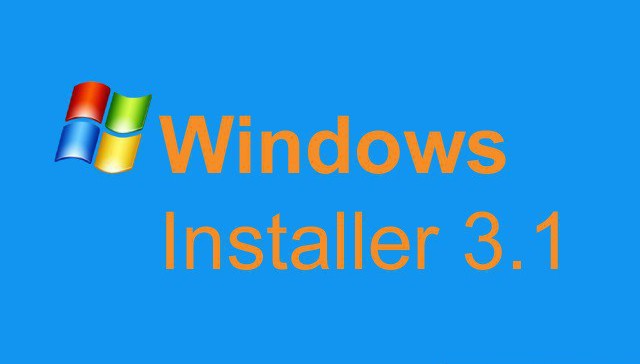
V prípade, že v systéme nie sú žiadne takéto komponenty, musíte ich najprv aktualizovať a až po týchto aktualizáciách inštalácie pre celú platformu ako celok. Okrem toho je predpokladom dostupnosť najnovšie aktualizácie a aktualizácie service pack pre samotné operačné systémy.
Ak z nejakého dôvodu neboli nainštalované v automatickom režime, v sekcii "Aktualizačné centrum" by ste mali špecifikovať manuálne vyhľadávanie a integrovať nájdené súčasti do systému.
Ako aktualizovať .NET Framework 4.5: Systémové požiadavky
Pri inštalácii aktualizácií by ste mali venovať pozornosť aj konfigurácii systému a dostupnosti voľného miesta na disku.
Podporované operačné systémy od XP do 10 a architektúry x86, x64 a ia64 (niektoré komponenty sú nedostupné alebo nie sú podporované). V minimálnej konfigurácii by mal existovať procesor s hodinovou rýchlosťou 1 GHz alebo vyššou, pamäť s náhodným prístupom 512 MB alebo viac, ako aj približne 850 MB voľného miesta na disku pre 32-bitové systémy (alebo 2 GB pre 64-bitovú architektúru).
Proces aktualizácie
Niekedy počas inštalácie niektorých aplikácií sa vydáva správa, že platforma .NET Framework 7 sa používa alebo akýkoľvek iný podporovaný systém, nezáleží na tom, či funguje správne. A tu stojí za to venovať pozornosť jeden zaujímavý fakt. Faktom je, že inštalácia nová verzia na proces obnovy ako taký nemá nič spoločné. Stačí inštalovať novú verziu platformy. V takomto prípade inštalátor najskôr odstráni starú modifikáciu a až potom začne inštaláciu novej verzie.
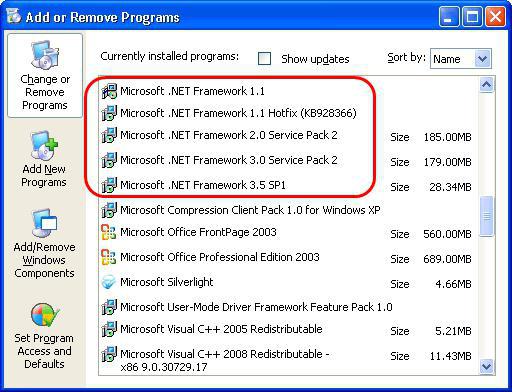
Niekedy pred inštaláciou horúcej aktualizovanej verzie môže byť potrebné odstrániť predchádzajúcu zmenu manuálne (to platí predovšetkým pre systém Windows XP).
NET Framework aktualizácie je možné iba v prípade, že pre-stiahnuť distribúciu Inštalácia z oficiálnych stránok spoločnosti Microsoft (z iných zdrojov, to je lepšie, aby sa, ako to môže byť nekompletné zmenu funkčnosti na rovnakej vírusy a malware). V extrémnych prípadoch pred spustením inštalátora alebo rozbalením archívu, ktorý ho obsahuje, je potrebné skontrolovať súbory pomocou antivírusového skenera.
Po stiahnutí súboru ostáva spustený ako správca a počkajte na dokončenie procesu inštalácie.
Možné problémy s aktualizáciou a riešenia
Napriek jednoduchosti aktualizácie však môže inštalácia spôsobiť problémy. Najčastejšie ide o verziu 4.0. Inštalačný program zobrazí správu o tom, že inštalácia nebola dokončená.
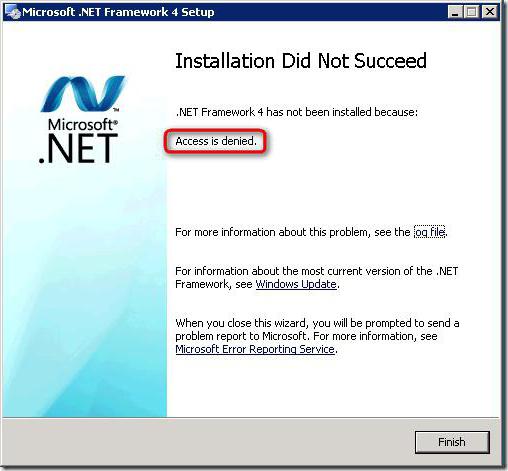
Môžete samozrejme reštartovať počítačový systém a pokúsiť sa preinštalovať inštaláciu, ale vo väčšine prípadov môže byť aktualizovaný .NET Framework, aby sa problémy vyriešili nasledujúcim spôsobom.
Spustite príkazový riadok (cmd) z ponuky "Spustiť" (Win + R), zaregistrujte sa v konzole WuAuServ. Potom nájdite priečinok Distribúcia softvéru v koreňovom adresári systému (C: \\ Windows) a premenujte ho napr. Na SDold.
Po tom, v príkazového riadku zadajte čistý štart WuAuServ a zopakujte inštaláciu. V 99,9% prípadov táto technika úplne eliminuje problém.
Namiesto celku
Ako vidíte, v aktualizácii .NET Framework nie je nič zložité. Hlavná vec - aby zvážila systémové požiadavky pre počítač správne fungovať, nainštalovať najnovšie aktualizácie pre najviac "OS" a venovať pozornosť inštalovateľný verziu, v prípade, že balík bol stiahnutý z oficiálnych nie zdrojov, ale z iného zdroja. V prípade chýb alebo porúch opísaná technika poskytuje takmer 100% záruku na korekciu situácie.
